提示:文章写完后,目录可以自动生成,如何生成可参考右边的帮助文档
前言
以往的批量发送邮件教程中,常常采用word+outlook的结合,采用邮件合并的方式进行批量发送,但采取这样的方式发送邮件不能添加附件,本文采取word+outlook+office assitans的结合实现带附件邮件的批量发送。
1.准备材料
word、outlook、office assistance。其中office assistance下载链接如下:
2.在outlook中添加企业邮箱
2.1 打开outlook,输入公司邮箱,选择手动设置我的账户。
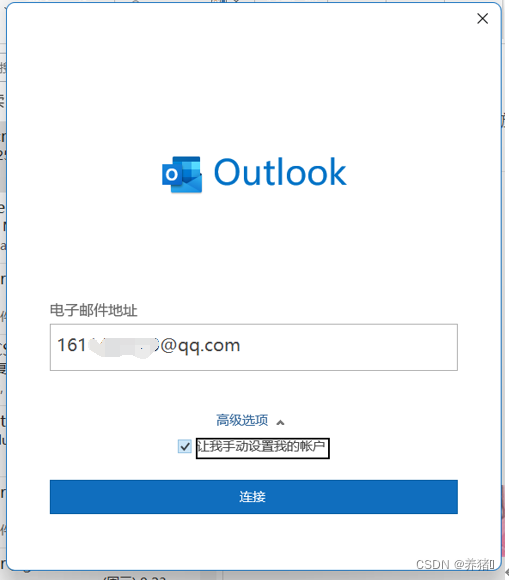
2.2 进行imap设置:选择IMAP
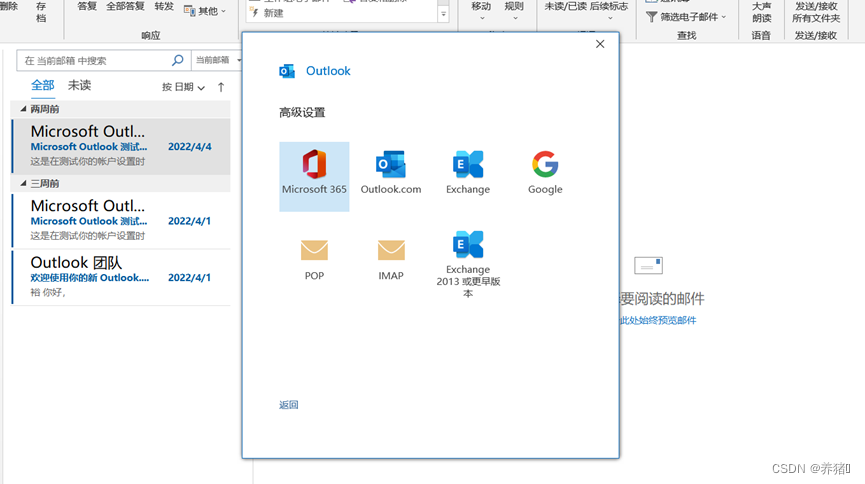
2.3 按下图进行设置

2.4 添加完成后的outlook
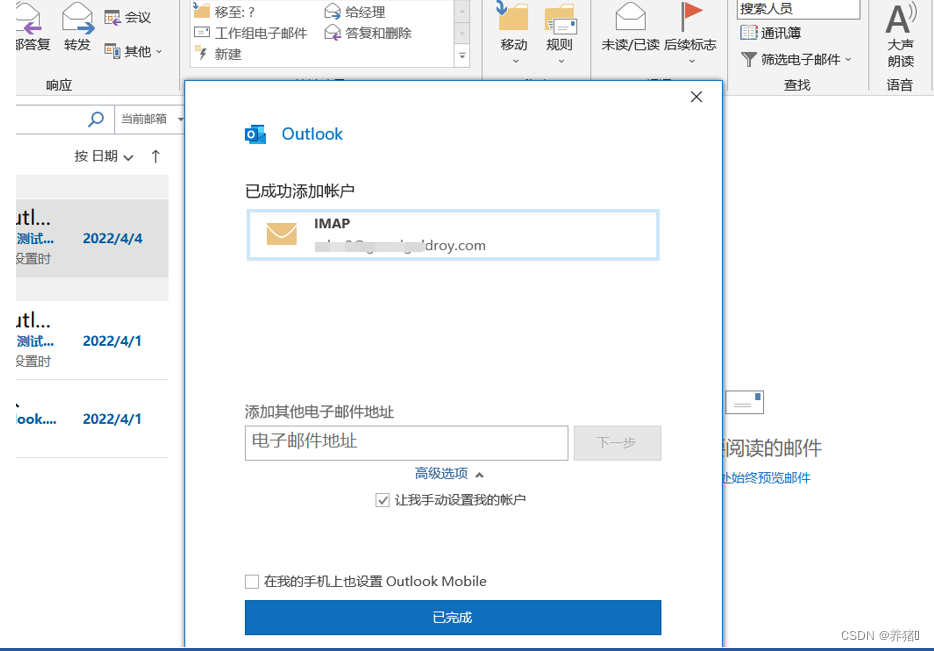
3.在word中完成邮件合并并发送
3.1 在excel中存放收件人的信息
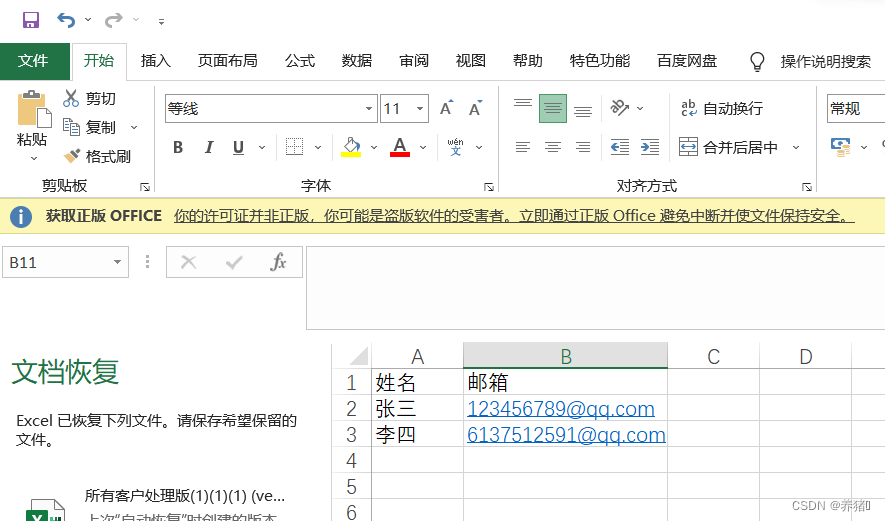
3.2 在word中完成邮件合并并发送邮件
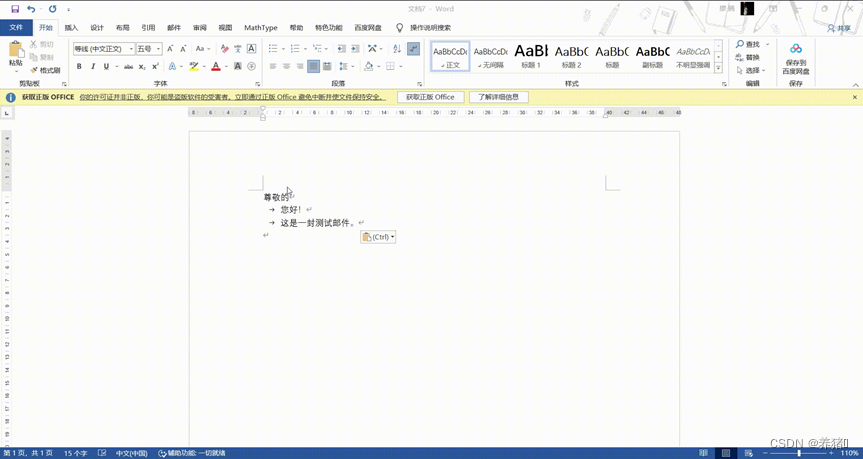
4.使用office assistance批量发送带附件的邮件
1.打开Office Assistant的下载链接https://pan.baidu.com/s/1l9B5PbtA495yJs3m8SBWdg
2.解压后点击安装软件(也可以选择免安装版本,双击Office Assistant.exe即可)
3.填写收件人地址,填写抄送人地址,填写附件完整地址,填写邮件主题
4.完成后选择发送即可,可在outlook中查看发送情况
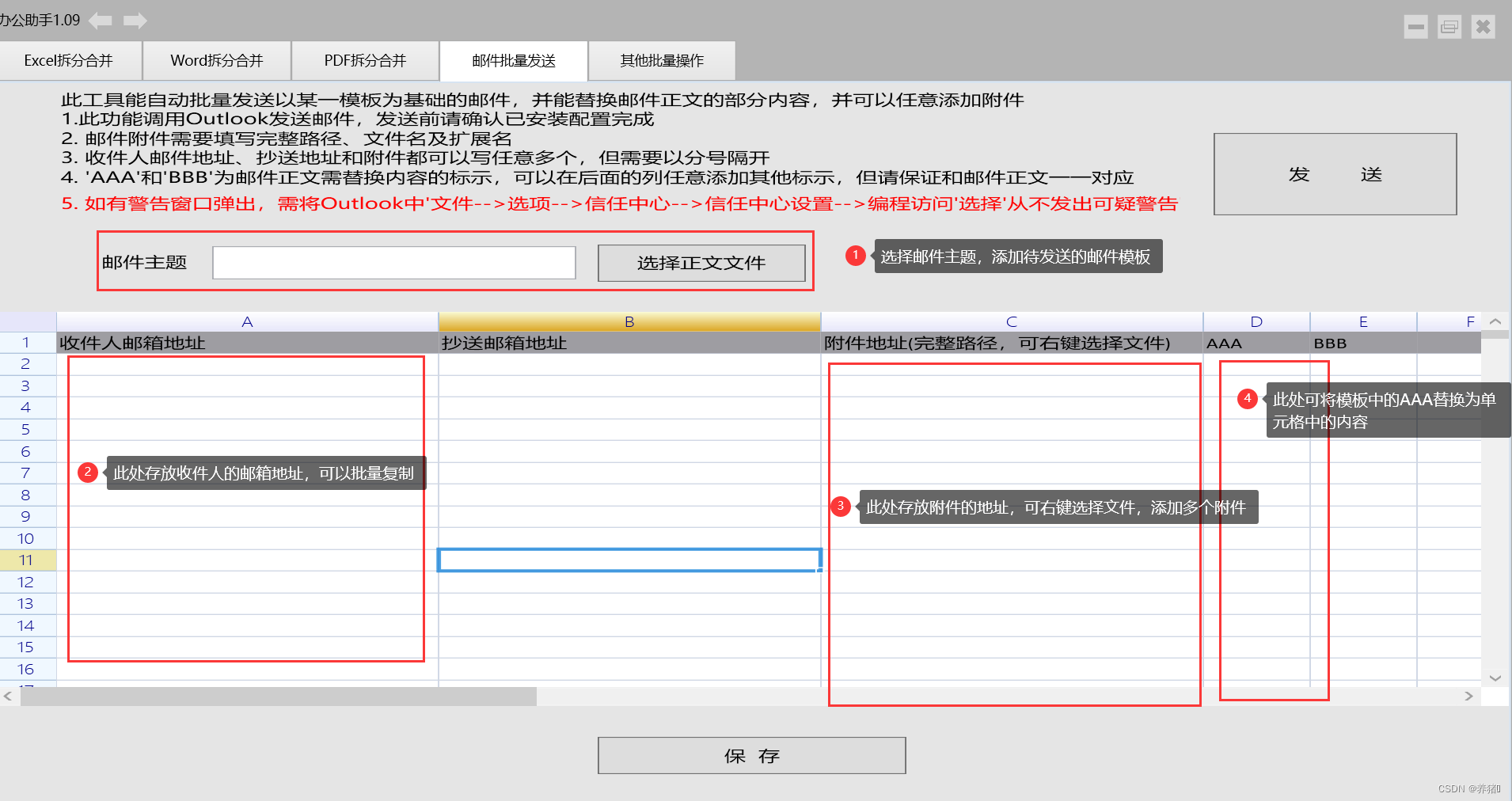
总结
本文介绍了如何使用outlook结合office assistance 批量发送带附件的邮件过程。